Hitung jumlah tanggal berdasarkan tahun, bulan di Excel
Saat mengerjakan lembar kerja Excel, terkadang, Anda mungkin ingin menghitung sel di mana tanggal dari tahun atau bulan tertentu seperti gambar di bawah ini. Untuk menyelesaikan tugas ini di Excel, Anda dapat menggunakan fungsi SUMPRODUCT, YEAR, dan MONTH untuk membuat rumus untuk menghitung jumlah tanggal pada tahun atau bulan tertentu sesuai kebutuhan.

- Hitung jumlah tanggal tahun tertentu
- Hitung jumlah tanggal bulan tertentu
- Hitung jumlah tanggal berdasarkan tahun dan bulan
Hitung jumlah tanggal tahun tertentu
Untuk menghitung jumlah tanggal dalam satu tahun tertentu, Anda dapat menggabungkan fungsi SUMPRODUCT dan YEAR bersama-sama, sintaks generiknya adalah:
- date_range: Daftar sel berisi tanggal yang ingin Anda hitung;
- year: Nilai atau referensi sel yang mewakili tahun yang ingin Anda hitung.
1. Masukkan atau salin rumus di bawah ini ke sel kosong tempat Anda ingin mendapatkan hasilnya:
Note: Dalam rumus ini, A2: A14 adalah rentang sel yang berisi tanggal, C2 berisi tahun tertentu yang ingin Anda hitung.
2. Kemudian, seret gagang isian ke bawah untuk menerapkan rumus ini ke sel lain, dan Anda akan mendapatkan jumlah tanggal berdasarkan tahun yang diberikan, lihat tangkapan layar:

Penjelasan rumusnya:
=SUMPRODUK(--(TAHUN($A$2:$A$14)=C2))
- TAHUN($A$2:$A$14)=C2: Fungsi YEAR mengekstrak nilai tahun dari daftar tanggal seperti ini: {2020;2019;2020;2021;2020;2021;2021;2021;2019;2020;2021;2019;2021};
Dan kemudian, setiap tahun dibandingkan dengan nilai tahun di sel C2, untuk mengembalikan larik nilai TRUE dan FALSE: {FALSE;TRUE;FALSE;FALSE;FALSE;FALSE;FALSE;FALSE;TRUE;FALSE;FALSE;TRUE; SALAH}. - --(TAHUN($A$2:$A$14)=C2)=--{FALSE;TRUE;FALSE;FALSE;FALSE;FALSE;FALSE;FALSE;TRUE;FALSE;FALSE;TRUE;FALSE}: --tanda negatif ganda ini mengubah nilai TRUE menjadi 1 dan nilai False menjadi 0. Jadi, Anda akan mendapatkan hasil seperti ini: {0;1;0;0;0;0;0;0;1;0;0 ;1;0}.
- SUMPRODUCT(--(YEAR($A$2:$A$14)=C2))= SUMPRODUCT({0;1;0;0;0;0;0;0;1;0;0;1;0}): Terakhir, fungsi SUMPRODUCT ini menjumlahkan semua item dalam array, dan mengembalikan hasilnya: 3.
Hitung jumlah tanggal bulan tertentu
Jika Anda ingin menghitung jumlah tanggal berdasarkan bulan tertentu, fungsi SUMPRODUCT dan MONTH dapat membantu Anda, sintaks generiknya adalah:
- date_range: Daftar sel berisi tanggal yang ingin Anda hitung;
- month: Nilai atau referensi sel yang mewakili bulan yang ingin Anda hitung.
1. Masukkan atau salin rumus di bawah ini ke sel kosong tempat Anda ingin mendapatkan hasilnya:
Note: Dalam rumus ini, A2: A14 adalah rentang sel yang berisi tanggal, C2 berisi bulan tertentu yang ingin Anda hitung.
2. Kemudian, seret gagang isian ke bawah untuk menerapkan rumus ini ke sel lain, dan Anda akan mendapatkan jumlah tanggal berdasarkan bulan yang diberikan, lihat tangkapan layar:
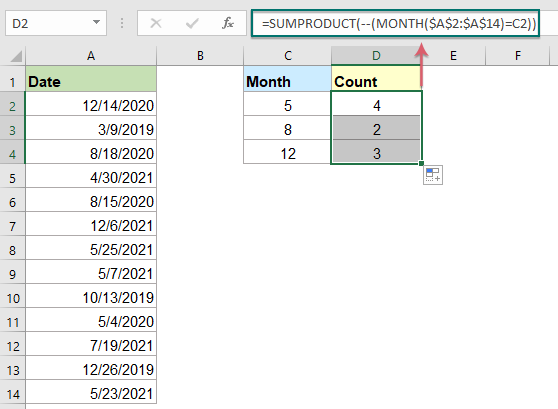
Penjelasan rumusnya:
=SUMPRODUCT(--(BULAN($A$2:$A$14)=C2))
- BULAN($A$2:$A$14)=C2: Fungsi MONTH ini mengekstrak nomor bulan dari daftar tanggal seperti ini: {12;3;8;4;8;12;5;5;10;5;7;12;5}.
Dan kemudian, setiap bulan dibandingkan dengan nomor bulan di sel C2, untuk mengembalikan larik nilai TRUE dan FALSE: {FALSE;FALSE;FALSE;FALSE;FALSE;FALSE;TRUE;TRUE;FALSE;TRUE;FALSE;FALSE; BENAR}. - --(BULAN($A$2:$A$14)=C2)= --{FALSE;FALSE;FALSE;FALSE;FALSE;FALSE;TRUE;TRUE;FALSE;TRUE;FALSE;FALSE;TRUE} : - -tanda negatif ganda ini mengubah nilai TRUE menjadi 1 dan nilai False menjadi 0. Jadi, Anda akan mendapatkan hasil seperti ini: {0;0;0;0;0;0;1;1;0;1;0 ;0;1}.
- SUMPRODUCT(--(MONTH($A$2:$A$14)=C2))= SUMPRODUCT({0;0;0;0;0;0;1;1;0;1;0;0;1}): Fungsi SUMPRODUCT ini menjumlahkan semua item dalam array, dan mengembalikan hasilnya: 4.
Hitung jumlah tanggal berdasarkan tahun dan bulan
Untuk menghitung jumlah tanggal berdasarkan tahun dan bulan, misalnya, saya ingin tahu ada berapa tanggal di bulan Mei 2021.
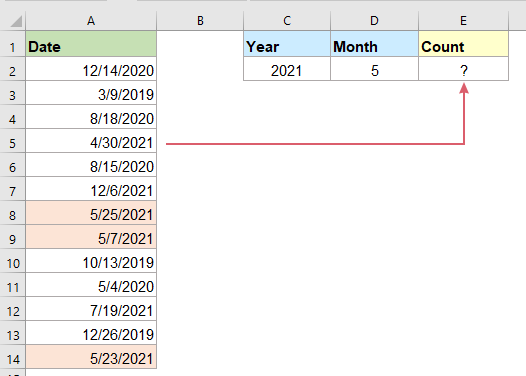
Dalam hal ini, Anda dapat menggunakan kombinasi fungsi SUMPRODUCT, MONTH dan YEAR untuk mendapatkan hasilnya, sintaks generiknya adalah:
- date_range: Daftar sel berisi tanggal yang ingin Anda hitung;
- month: Nilai atau referensi sel yang mewakili bulan yang ingin Anda hitung;
- year: Nilai atau referensi sel yang mewakili tahun yang ingin Anda hitung.
Silakan masukkan atau salin rumus di bawah ini ke dalam sel kosong untuk menampilkan hasilnya, lalu tekan Enter kunci untuk mendapatkan perhitungan, lihat tangkapan layar:
Note: Dalam rumus di atas, A2: A14 adalah rentang sel yang berisi tanggal, D2 berisi bulan tertentu dan C2 adalah nomor tahun yang ingin Anda hitung.

Fungsi relatif yang digunakan:
- SUMPRODUK:
- Fungsi SUMPRODUCT bisa digunakan untuk mengalikan dua atau lebih kolom atau larik bersama-sama, lalu mendapatkan jumlah produk.
- BULAN:
- Fungsi BULAN Excel mengekstrak bulan dari tanggal dan ditampilkan sebagai bilangan bulat dari 1 hingga 12.
- TAHUN:
- Fungsi YEAR mengembalikan tahun berdasarkan tanggal yang ditentukan dalam format nomor seri 4 digit.
Artikel lainnya:
- Hitung Jumlah Sel Antara Dua Nilai / Tanggal
- Pernahkah Anda mencoba untuk mendapatkan atau menghitung jumlah sel antara dua angka atau tanggal yang diberikan di Excel seperti gambar di bawah ini? Artikel ini akan berbicara tentang beberapa formula yang berguna untuk menghadapinya.
- Hitung Jumlah Sel Tanggal Dalam Rentang Berdasarkan Hari Minggu
- Excel menyediakan kombinasi fungsi SUMPRODUCT dan WEEKDAY untuk membantu kami dengan mudah menghitung jumlah hari kerja tertentu dalam suatu rentang. Tutorial ini memberikan panduan langkah demi langkah untuk membantu Anda melewatinya.
- Hitung Jumlah Sel Yang Mengandung Teks Tertentu
- Misalkan, Anda memiliki daftar string teks, dan mungkin ingin menemukan jumlah sel yang berisi teks tertentu sebagai bagian dari isinya. Dalam hal ini, Anda dapat menggunakan karakter wildcard (*) yang mewakili teks atau karakter apa pun dalam kriteria Anda saat menerapkan fungsi COUNTIF. Artikel ini, saya akan memperkenalkan cara menggunakan rumus untuk menangani pekerjaan ini di Excel.
Alat Produktivitas Kantor Terbaik
Kutools for Excel - Membantu Anda Menonjol Dari Kerumunan
Kutools for Excel Membanggakan Lebih dari 300 Fitur, Memastikan Apa yang Anda Butuhkan Hanya Dengan Sekali Klik...

Tab Office - Aktifkan Pembacaan dan Pengeditan dengan Tab di Microsoft Office (termasuk Excel)
- Satu detik untuk beralih di antara lusinan dokumen terbuka!
- Kurangi ratusan klik mouse untuk Anda setiap hari, ucapkan selamat tinggal pada tangan mouse.
- Meningkatkan produktivitas Anda sebesar 50% saat melihat dan mengedit banyak dokumen.
- Menghadirkan Tab Efisien ke Office (termasuk Excel), Sama Seperti Chrome, Edge, dan Firefox.
